鸿蒙系统
鸿蒙系统怎么退出纯净模式?鸿蒙系统纯净模式关闭步骤教程
发布时间:2022-05-09 发布网站:脚本宝典
脚本宝典收集整理的这篇文章主要介绍了鸿蒙系统怎么退出纯净模式?鸿蒙系统纯净模式关闭步骤教程,脚本宝典觉得挺不错的,现在分享给大家,也给大家做个参考。
鸿蒙系统怎么退出纯净模式?纯净模式是目前绝大多数智能机都自带的一项功能,可以让我们免受那些垃圾信息与花哨界面的困扰,让手机使用起来非常的舒适,那么鸿蒙系统纯净模式怎么退出呢?下面一起来看看详细内容解答吧!
鸿蒙系统纯净模式关闭步骤教程
1、打开鸿蒙手机中的【设置】;
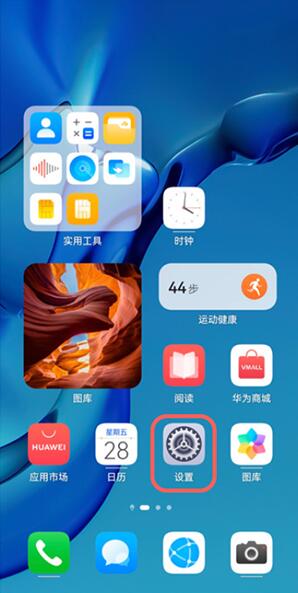
2、找到设置最下方的【系统和更新】;

3、进入之后找到【纯净模式】,点击进入设置;
@H_126_17@
4、点击下方的【退出】按钮;

5、在弹出的安全提示中,点击【仍然退出】即可。

拓展教程:鸿蒙性能模式如何开启
1.打开手机上的【手机管家】,该应用是系统自带的应用之一;

2.打开后点击左下角的【电池】进入管理;

3.点击【性能模式】右侧的滑块,即可开启手机性能模式;

4.也可以通过【设置】中的【电池】设置开启;
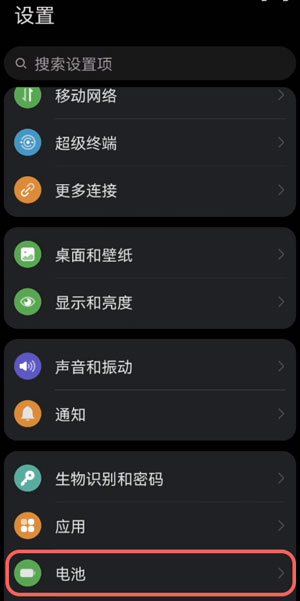
5.开启性能模式后,最上方的功能栏将显示“仪表盘”一样的图标。

以上就是鸿蒙系统怎么退出纯净模式?鸿蒙系统纯净模式关闭步骤教程的详细内容,更多关于鸿蒙系统纯净模式关闭方法的资料请关注脚本宝典其它相关文章!
脚本宝典总结
以上是脚本宝典为你收集整理的鸿蒙系统怎么退出纯净模式?鸿蒙系统纯净模式关闭步骤教程全部内容,希望文章能够帮你解决鸿蒙系统怎么退出纯净模式?鸿蒙系统纯净模式关闭步骤教程所遇到的问题。
本图文内容来源于网友网络收集整理提供,作为学习参考使用,版权属于原作者。
如您有任何意见或建议可联系处理。小编QQ:384754419,请注明来意。
猜你在找的鸿蒙系统相关文章
- 鸿蒙3.0系统有哪些升级? 鸿蒙3.0更新内容汇总 2022-05-09
- 华为鸿蒙系统怎么安装虫虫助手app?鸿蒙系统安装虫虫助手app详细步骤 2022-05-09
- 鸿蒙系统怎么开启自动填充功能? 鸿蒙账号密码自动填充的技巧 2022-05-09
- 鸿蒙怎么删除路由器? 鸿蒙系统删除控制中心的路由器的技巧 2022-05-09
- 鸿蒙系统怎么设置图片壁纸? 鸿蒙将相片设置为壁纸的技巧 2022-05-09
- 新功能提前知:华为Harmony OS 3.0即将到来 2022-05-09
- 鸿蒙系统怎么开启多机位模式?鸿蒙系统开启多机位模式教程 2022-05-09
- 华为鸿蒙开发官方解答:HarmonyOS Connect“碰一碰”出现问题怎么解决 2022-05-09
- 华为鸿蒙系统网易云音乐卡片怎么添加到桌面? 2022-05-09
- 鸿蒙系统3.0什么时候更新呢 鸿蒙3.0更新时间以及内容介绍 2022-05-09
全站导航更多
html5HTML/XhtmlCSSXML/XSLTDreamweaver教程Frontpage教程心得技巧JavaScriptASP.NETPHP编程正则表达式AJAX相关ASP编程JSP编程编程10000问CSS/HTMLFlexvbsDOS/BAThtahtcpythonperl游戏相关VBA远程脚本ColdFusionMsSqlMysqlmariadboracleDB2mssql2008mssql2005SQLitePostgreSQLMongoDB星外虚拟主机华众虚拟主机Linuxwin服务器FTP服务器DNS服务器Tomcatnginxzabbix云和虚拟化bios系统安装系统系统进程Windows系列LINUXRedHat/CentosUbuntu/DebianFedoraSolaris红旗Linux建站经验微信营销网站优化网站策划网络赚钱网络创业站长故事alexa域名photoshop教程摄影教程Fireworks教程CorelDraw教程Illustrator教程Painter教程Freehand教程IndesignSketch笔记本主板内存CPU存储显卡显示器光存储鼠标键盘平板电脑安全教程杀毒防毒安全设置病毒查杀脚本攻防入侵防御工具使用业界动态Exploit漏洞分析
最新鸿蒙系统教程